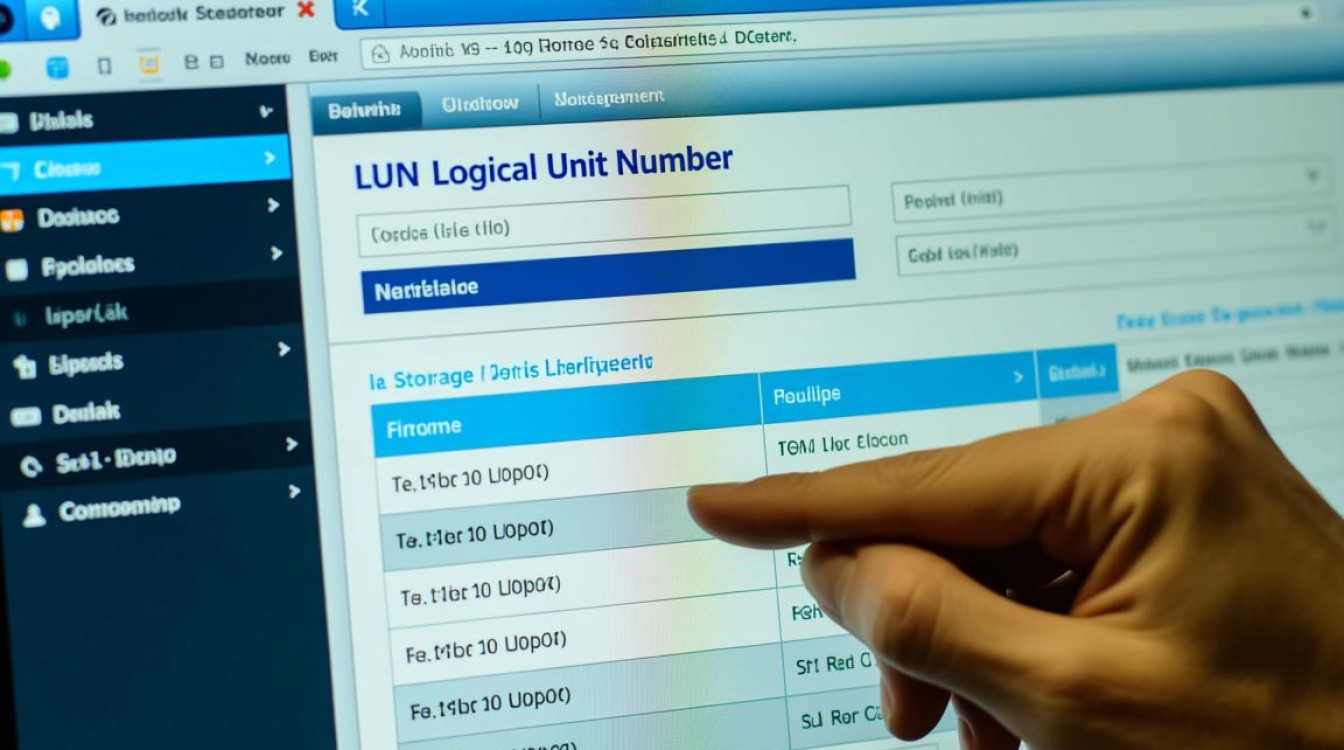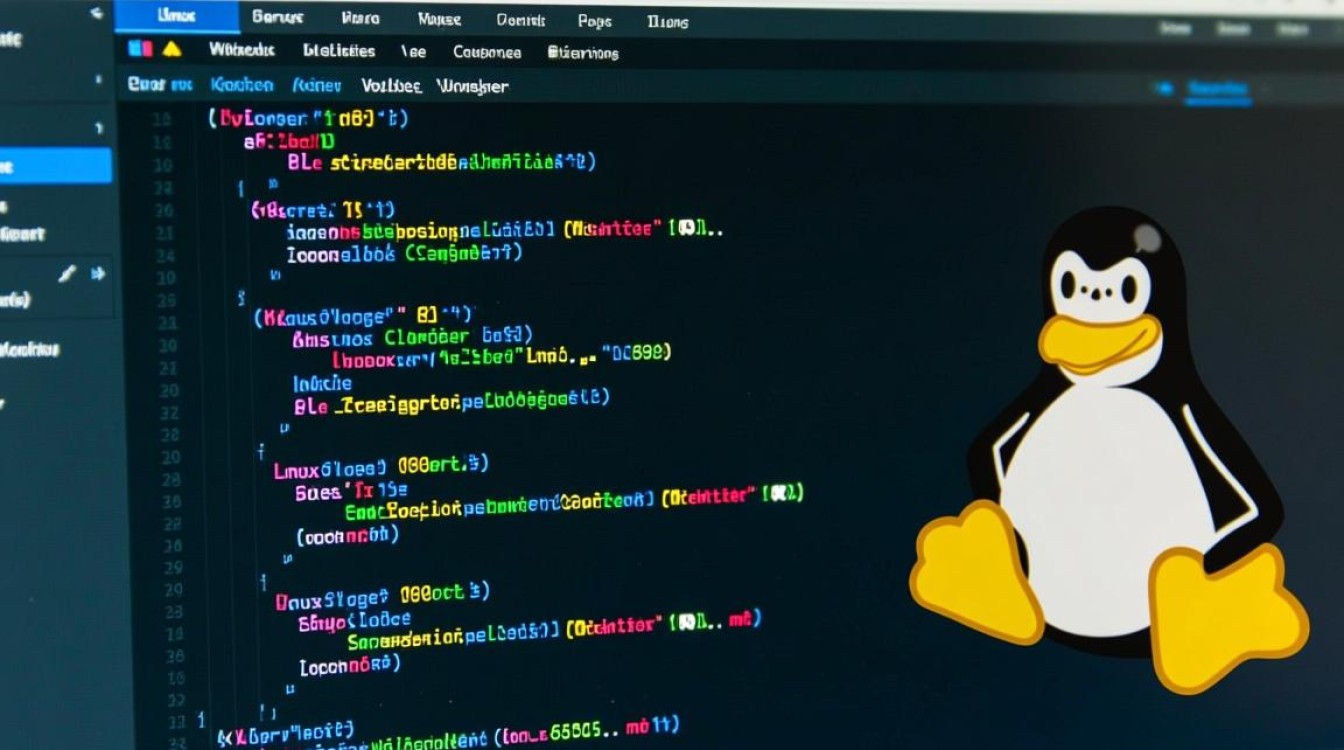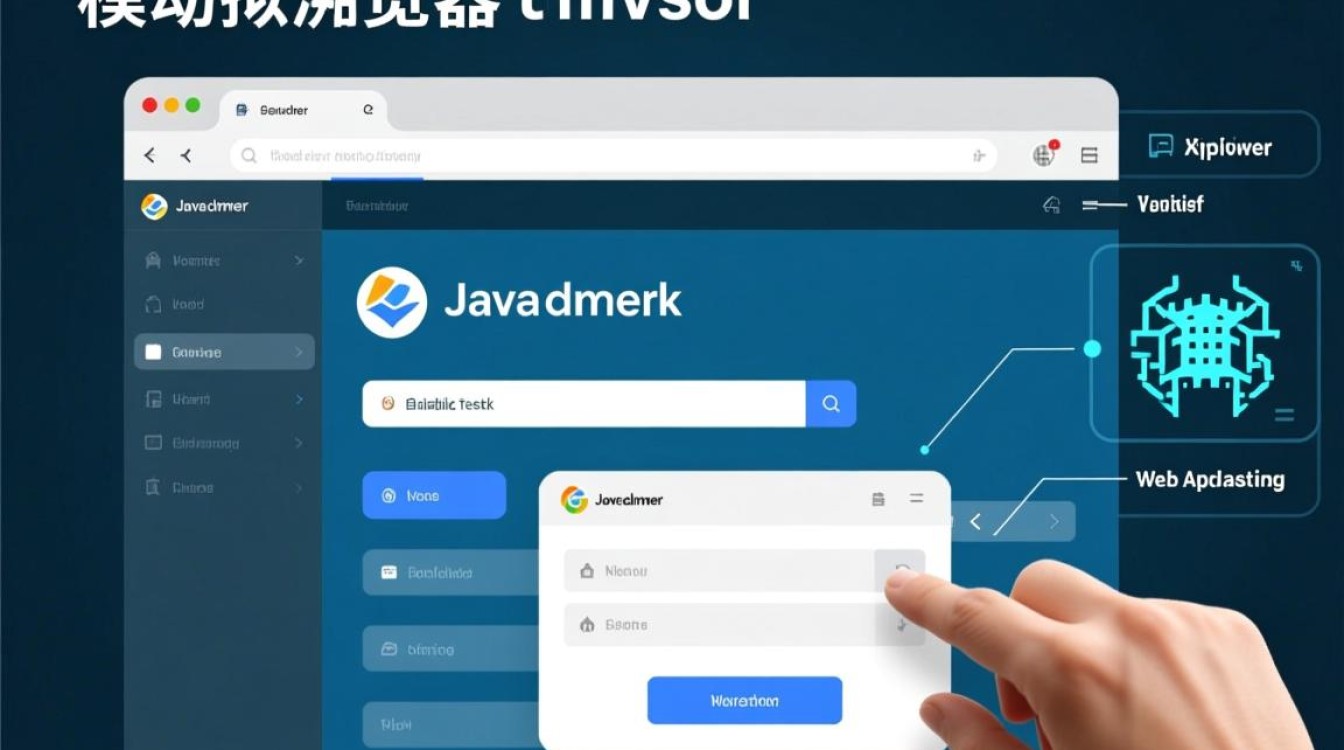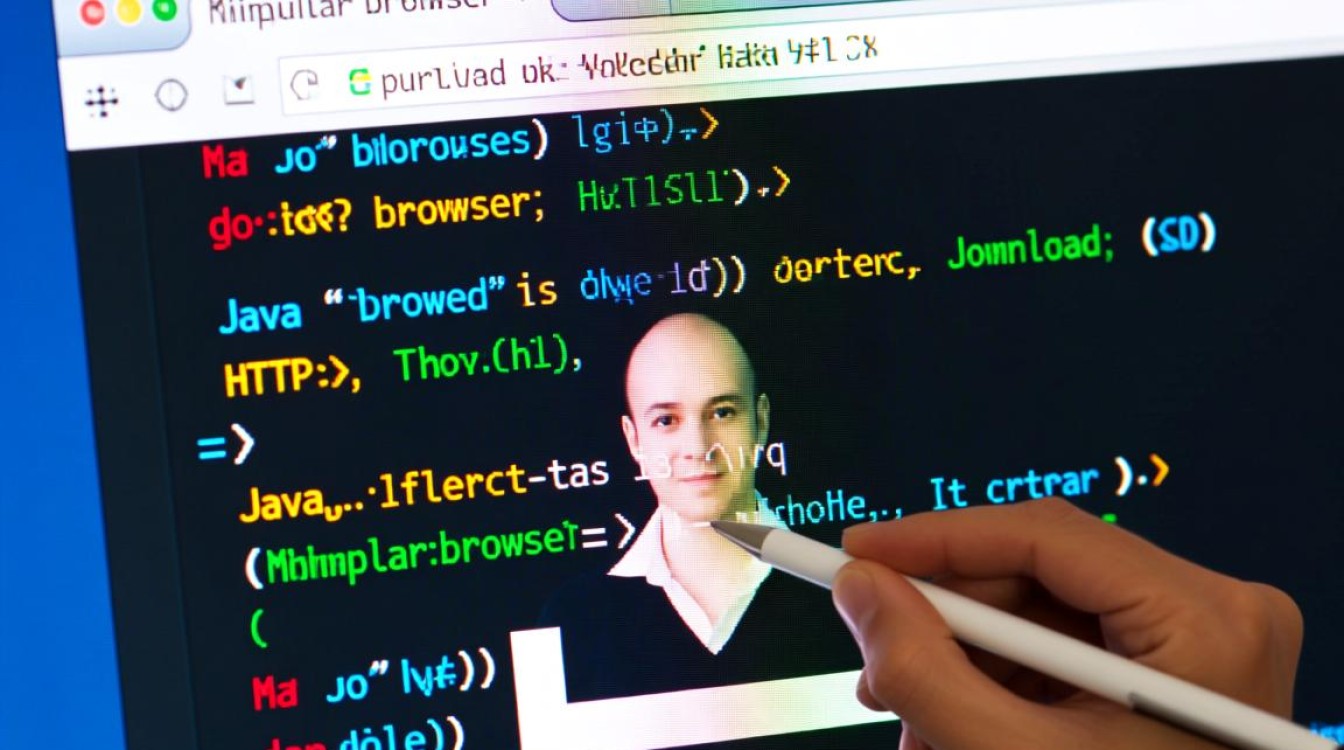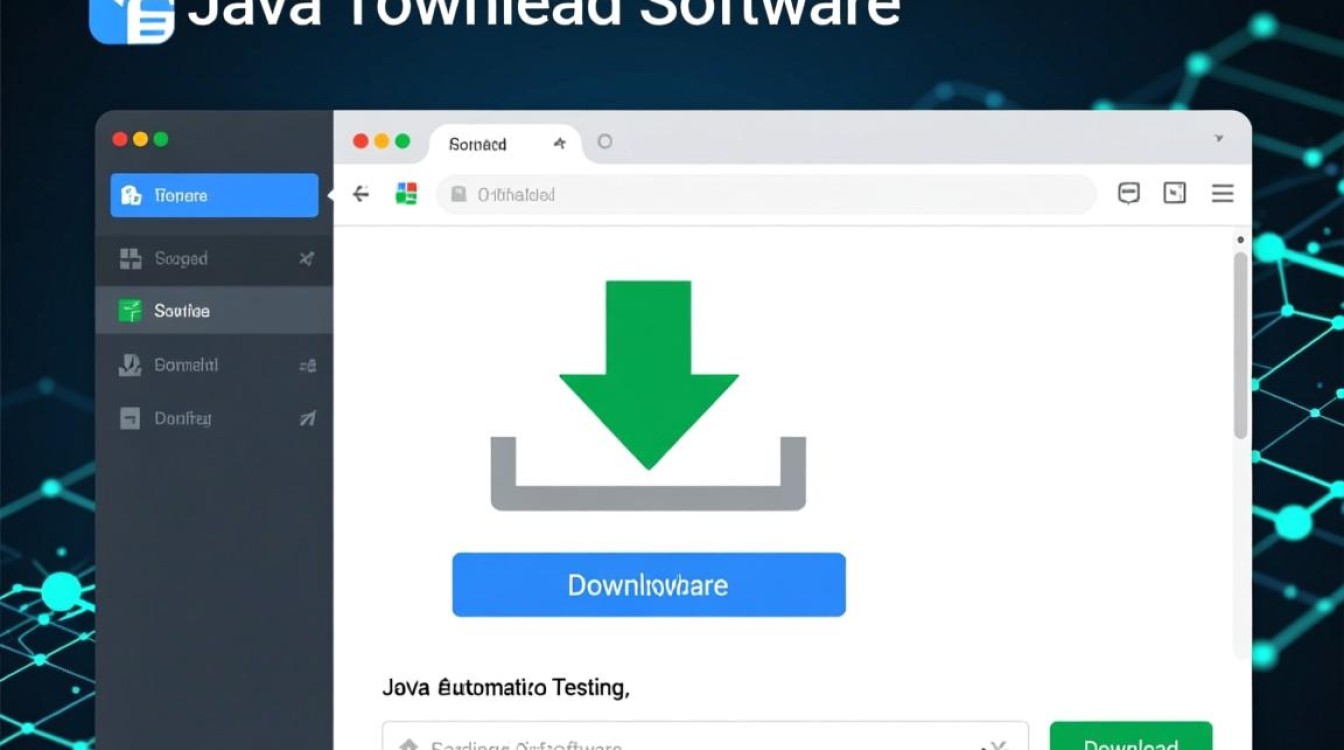Linux 环境下高效启动 IntelliJ IDEA 的完整指南
在 Linux 系统中,IntelliJ IDEA 作为一款功能强大的集成开发环境(IDE),深受开发者青睐,许多用户在首次启动或日常使用过程中,可能会遇到配置繁琐、启动缓慢或环境兼容性问题,本文将详细介绍在 Linux 环境下高效启动 IntelliJ IDEA 的方法,涵盖安装配置、启动优化、常见问题解决及高级技巧,帮助开发者提升工作效率。

安装与初始配置
在启动 IntelliJ IDEA 之前,正确的安装和基础配置是前提,Linux 系统通常提供多种安装方式,开发者可根据需求选择最适合的方案。
官方下载与安装
访问 JetBrains 官网,下载适用于 Linux 的 IntelliJ IDEA 旗舰版或社区版压缩包(.tar.gz 格式),下载完成后,通过终端解压至指定目录(如 /opt):
sudo tar -zxf idea-IC-*.tar.gz -C /opt
解压后,进入 /opt/idea/bin 目录,执行 ./idea.sh 即可启动,建议创建桌面快捷方式或通过 ~/.local/share/applications 添加启动器,方便日常使用。
通过包管理器安装
对于基于 Debian/Ubuntu 的系统,可通过 Snap 或 Flatpak 安装:
# 安装 Snap 版本 sudo snap install intellij-idea-community --classic # 安装 Flatpak 版本 flatpak install flathub com.jetbrains.IntelliJ-IDEA-Community
包管理器安装的优势在于自动更新和依赖管理,但可能存在版本滞后问题。
JDK 环境配置
IntelliJ IDEA 依赖 Java Development Kit(JDK),推荐使用 JetBrains 自家的 JDK(随 IDE 安装)或系统默认 JDK,若需手动配置,可通过以下命令设置环境变量:
export JAVA_HOME=/path/to/jdk export PATH=$JAVA_HOME/bin:$PATH
配置完成后,执行 java -version 验证 JDK 是否生效。
启动优化与性能调优
启动速度和运行流畅度直接影响开发体验,针对 Linux 系统的特性,可通过以下方法优化 IntelliJ IDEA 的启动性能。
禁用不必要的插件
插件是功能扩展的来源,但过多插件会显著增加启动时间,进入 File → Settings → Plugins,禁用未使用的插件(如 Marketplace 中的非必需工具),仅保留核心开发插件。

调整 JVM 参数
通过修改 idea.vmoptions 文件(位于 /opt/idea/bin 或 ~/.config/JetBrains/IntelliJIdea*)自定义 JVM 内存分配,推荐配置如下:
-Xms512m
-Xmx2048m
-XX:ReservedCodeCacheSize=512m
-XX:+UseG1GC 根据系统内存大小调整 -Xmx 值,避免因内存不足导致卡顿。
使用 SSD 与文件系统优化
确保 IntelliJ IDEA 安装目录和项目文件位于 SSD 硬盘上,并启用 noatime 挂载选项以减少文件系统开销:
/dev/sda1 /opt ext4 defaults,noatime 0 1 命令行启动与脚本优化
通过命令行启动时,可附加参数跳过欢迎界面或直接打开项目:
/opt/idea/bin/idea.sh &
或创建启动脚本 idea.sh,添加以下内容实现静默启动:
#!/bin/bash nohup /opt/idea/bin/idea.sh > /dev/null 2>&1 &
赋予执行权限后,通过 ./idea.sh 快速启动。
常见问题与解决方案
在 Linux 环境下启动 IntelliJ IDEA 时,可能会遇到以下典型问题,掌握解决方法可减少不必要的困扰。
启动失败或闪退
- 问题:提示“Failed to create JVM”或无响应退出。
- 解决:检查 JDK 版本是否符合要求(IDEA 2023.x 需 JDK 17+),或重新配置
idea.vmoptions中的内存参数。
图形界面异常

- 问题:界面显示错乱或字体模糊。
- 解决:确保系统安装了必要的图形库(如
libgtk-3-0),并在 IDEA 中设置 GTK 主题为默认(Help → Custom VM Options添加-Dawt.useSystemAAFontSettings=on)。
权限问题
- 问题:无法创建日志文件或配置目录。
- 解决:检查
~/.config/JetBrains目录权限,或以普通用户身份运行 IDEA(避免使用sudo)。
高级技巧与扩展功能
熟练使用高级功能可进一步提升开发效率,以下是针对 Linux 系统的实用技巧。
集成终端与 Shell 环境
在 IDEA 内置终端中,可直接调用 Linux 命令,建议配置 Zsh 或 Oh My Zsh 以增强交互体验:
chsh -s $(which zsh)
远程开发与 SSH 集成
通过 File → Settings → Build → Deployment → Configuration 添加 SSH 服务器,实现远程代码编辑和调试,无需频繁传输文件。
使用 Docker 容器化开发
结合 Docker 插件,可在隔离环境中运行项目,避免依赖冲突,示例 docker-compose.yml 配置:
version: '3'
services:
app:
image: openjdk:17
volumes:
- .:/workspace
working_dir: /workspace
在 Linux 环境下高效启动 IntelliJ IDEA,需从安装配置、性能优化、问题排查及高级功能四个维度入手,通过合理选择安装方式、调整 JVM 参数、禁用冗余插件以及利用 Linux 系统特性,开发者可以显著提升 IDE 的启动速度和运行稳定性,掌握远程开发和容器化等高级技巧,能进一步适应现代复杂项目的开发需求,希望本文的指南能为 Linux 用户提供清晰的参考,让 IntelliJ IDEA 成为高效开发的得力助手。